Inicie y use cualquier aplicación de Mac OS X al arrancar desde la unidad HD OS X Lion Recovery
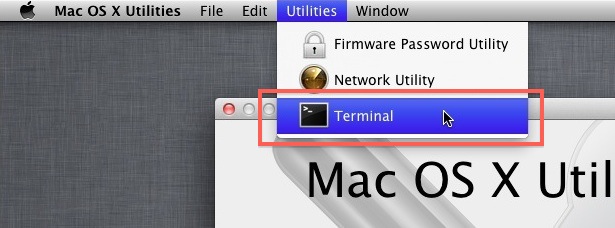
Ya sea que haya creado una unidad de recuperación Lion con Apple Assistant Disk Lion Recovery Assistant y comience desde ella, o que confíe únicamente en la partición Recovery HD, esta técnica funciona.
1) Comience desde un disco de recuperación e inicie la terminal
Primero, no importa qué dispositivo de arranque use, debe abrir el terminal.
- Arranque desde Recovery HD o desde una unidad de recuperación externa manteniendo presionada la opción de arranque y seleccionando el disco, el arranque estará completo cuando vea la ventana «Utilidades de Mac OS X»
- Haga clic en el menú «Utilidades» y arrastre hacia abajo hasta «Terminal»
Se enfrentará a la línea de comandos, que es donde puede iniciar otras aplicaciones. Ahora también importa si arranca desde la partición interna Recovery HD o desde una unidad de recuperación Lion externa creada con la herramienta Apple Assistant.
2) Inicie aplicaciones en su Macintosh HD mientras arranca desde un disco de recuperación externo
Mientras la unidad incorporada siga funcionando y el Macintosh HD esté montado, aún puede acceder a la biblioteca de aplicaciones completa mientras arranca desde un disco de recuperación externo. Todo lo que tiene que hacer es usar la ruta completa correcta al volumen montado, el valor predeterminado es Macintosh HD, pero puede encontrar lo que es con este comando:
ls /Volumes/
Continuaremos asumiendo que «Macintosh HD» es el nombre de su disco duro para esta presentación. Ahora, aquí está la parte interesante, normalmente puede iniciar aplicaciones desde la terminal con el comando «abrir», pero las unidades Lion Recovery tienen un conjunto de comandos deshabilitados disponibles, por lo que no funciona. ¿Qué hacer? Apunta a la ruta completa de la propia aplicación, en el contenedor .app. Encontré esa pequeña pieza importante en MacFixIt (y la fuente de la captura de pantalla), por lo que el formato que queremos usar para iniciar aplicaciones desde el disco de arranque externo es:
/Volumes/Macintosh HD/Applications/APPNAME.app/Contents/MacOS/APPNAME
Por ejemplo, podemos iniciar Network Utility con:/Volumes/Macintosh HD/Applications/Utilities/Network Utility.app/Contents/MacOS/Network Utility
Asegúrese de eliminar los espacios en la barra invertida para una ejecución correcta. También puede configurar las aplicaciones para que se ejecuten en segundo plano para que pueda continuar usando la terminal al finalizar la línea de comando con un token:
/Volumes/Macintosh HD/Applications/Twitter.app/Contents/MacOS/Twitter &
Con este método, puede ejecutar instancias de aplicaciones simultáneas sin utilizar el método de comando tradicional de «apertura».
3) Inicie aplicaciones mientras arranca desde la partición HD de recuperación interna
Si arranca desde la partición interna de Recovery HD en lugar de una unidad de recuperación externa, la sintaxis del comando es más corta y, por lo tanto, un poco más fácil, ya que no tiene que especificar desde qué volumen iniciar la aplicación.
Esta vez para lanzar Twitter, sería:/Applications/Utilities/Twitter.app/Contents/MacOS/Twitter &
Y la utilidad de red sería:/Applications/Utilities/Network Utility.app/Contents/MacOS/Network Utility
Como no tiene que especificar un volumen, puede buscar en su directorio / Aplicaciones /, simplemente señale el camino más allá de .app y en el contenido, siguiendo esta sintaxis general:
/Applications/AppName.app/Contents/MacOS/AppName
Algunas aplicaciones son mínimamente útiles en una situación como esta, pero otras son indudablemente útiles. Por ejemplo, iniciar Keychain Access podría ser una forma fácil de recuperar contraseñas específicas de aplicaciones o sitios web, aunque aún necesitará una contraseña de administrador para desbloquear su llavero.
Sin embargo, encontrará un uso, esta es una excelente técnica de solución de problemas, ya que le permite diversificarse de la selección limitada de aplicaciones disponibles cuando comienza desde Recovery HD o una unidad de instalación OS X Lion.
